您可以指定多页图表中每页的纸张大小和方向,而与其他页面无关。 如果"自动调整大小"处于活动状态,它将使绘图页与打印机纸张的大小和方向匹配。
由分页线创建的纸张大小分级显示 (图) 页面上的平铺大小调整为与打印机纸张大小匹配。
设置要打印的纸张大小
-
在"设计"选项卡上的"页面设置"组中,单击"大小"。
-
单击想要使用的打印机纸张大小。
打开"自动调整大小"时,将页面方向更改为纵向或横向
以下过程将磁贴方向 (,如当前页面的分页) 所示。
设置当前页面的页面方向
-
在"设计"选项卡上的"页面设置"组中,单击"方向"。
-
单击"纵向"或"横向"。
高级页面设置
您可以使用"页面设置"对话框单独设置绘图页大小和打印机纸张大小。
设置绘图页和打印机页的大小
-
右键单击绘图窗口下方的页面选项卡,然后单击"页面设置"。
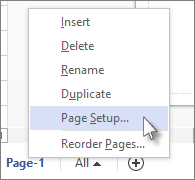
-
使用"打印设置"和"页面大小"选项卡上的控件独立更改打印机纸张和绘图页视图。
每个选项卡上的缩略图预览显示绘图页视图与打印机纸张设置的比较。
自动调整绘图页的大小以适合页面上的形状
如果一直使用"自动调整大小",并且希望调整绘图页的大小以适应页面的内容,请使用以下过程。
调整绘图页的大小以适合页面上的形状
-
在"设计"选项卡上的"页面设置"组中,单击"大小"。
-
单击"适应绘图"。
绘图页大小会发生变化,以适合绘图,其中仅包含作为周围空白的页边距。
注意: 如果"自动调整大小"处于活动状态,单击 "适应绘图" 会停用它。
激活和停用自动大小
-
在"设计"选项卡上的"页面设置"组中,单击"自动调整大小"。
单击 "自动调整 大小"可打开和关闭它。
设置打印页面的页边距
-
右键单击绘图窗口下方的页面选项卡,然后单击"页面设置"。
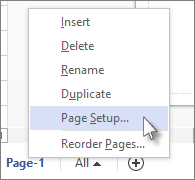
-
在"打印设置"选项卡上,单击"设置"。
您可以设置页边距并做其他调整。







